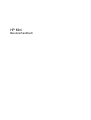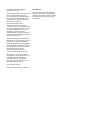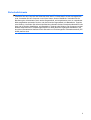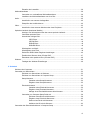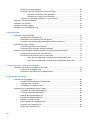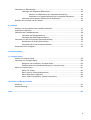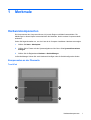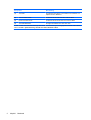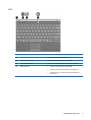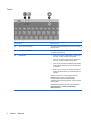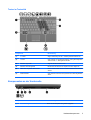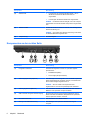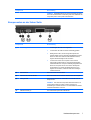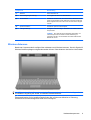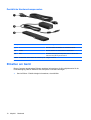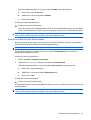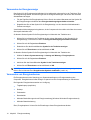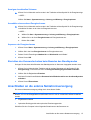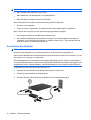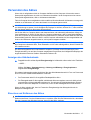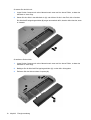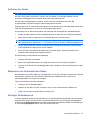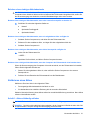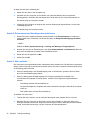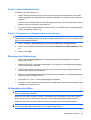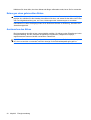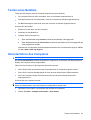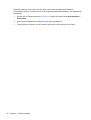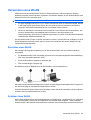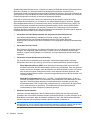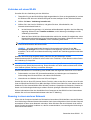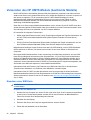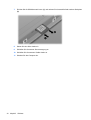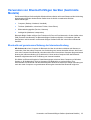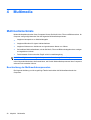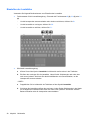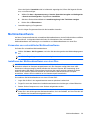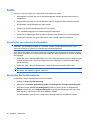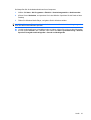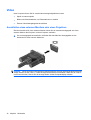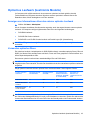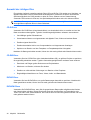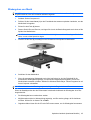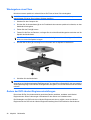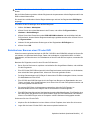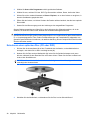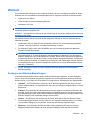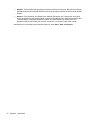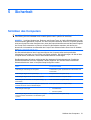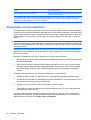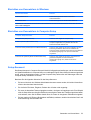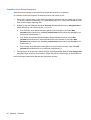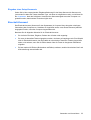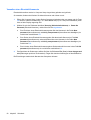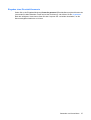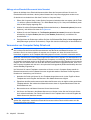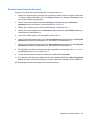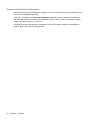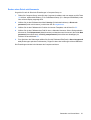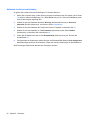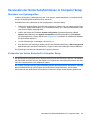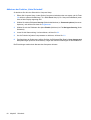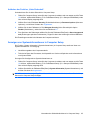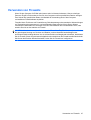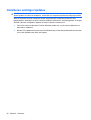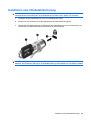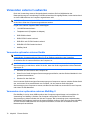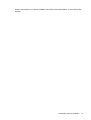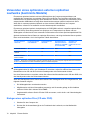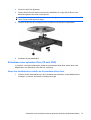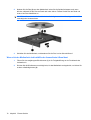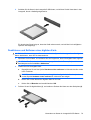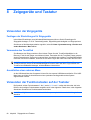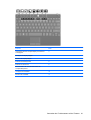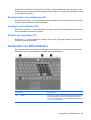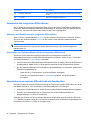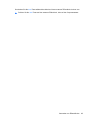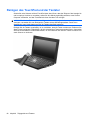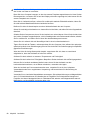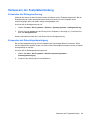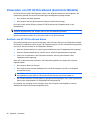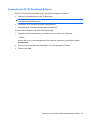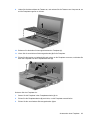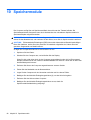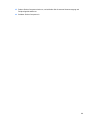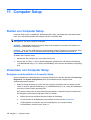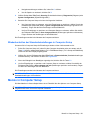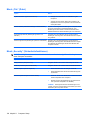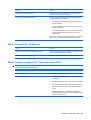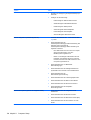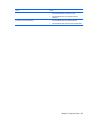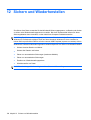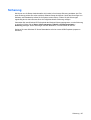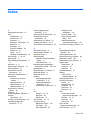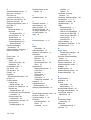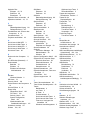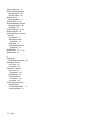HP Mini
Benutzerhandbuch

© Copyright 2009 Hewlett-Packard
Development Company, L.P.
Bluetooth ist eine Marke ihres Inhabers und
wird von Hewlett-Packard Company in
Lizenz verwendet. Microsoft und Windows
sind eingetragene Marken der Microsoft
Corporation in den USA. Das SD Logo ist
eine Marke ihres Inhabers.
Hewlett-Packard („HP“) haftet –
ausgenommen für die Verletzung des
Lebens, des Körpers, der Gesundheit oder
nach dem Produkthaftungsgesetz – nicht für
Schäden, die fahrlässig von HP, einem
gesetzlichen Vertreter oder einem
Erfüllungsgehilfen verursacht wurden. Die
Haftung für grobe Fahrlässigkeit und Vorsatz
bleibt hiervon unberührt.
Inhaltliche Änderungen dieses Dokuments
behalten wir uns ohne Ankündigung vor. Die
Informationen in dieser Veröffentlichung
werden ohne Gewähr für ihre Richtigkeit zur
Verfügung gestellt. Insbesondere enthalten
diese Informationen keinerlei zugesicherte
Eigenschaften. Alle sich aus der
Verwendung dieser Informationen
ergebenden Risiken trägt der Benutzer.
Die Garantien für HP Produkte werden
ausschließlich in der entsprechenden, zum
Produkt gehörigen Garantieerklärung
beschrieben. Aus dem vorliegenden
Dokument sind keine weiter reichenden
Garantieansprüche abzuleiten.
Erste Ausgabe: Juli 2009
Teilenummer des Dokuments: 538073-041
Produkthinweis
Dieses Benutzerhandbuch beschreibt die
Funktionen, die auf den meisten Modellen
verfügbar sind. Einige der Funktionen stehen
möglicherweise nicht auf Ihrem Computer
zur Verfügung.

Sicherheitshinweis
VORSICHT! Um wärmebedingte Verletzungen oder ein Überhitzen des Computers zu vermeiden,
verwenden Sie den Computer nicht direkt auf Ihrem Schoß, und blockieren Sie die Lüftungsschlitze
nicht. Verwenden Sie den Computer nur auf einer harten, ebenen Oberfläche. Vermeiden Sie die
Blockierung der Luftzirkulation durch andere Gegenstände, wie beispielsweise einen in unmittelbarer
Nähe aufgestellten optionalen Drucker, oder durch weiche Gegenstände, wie Bettwäsche, Teppiche
oder Kleidung. Vermeiden Sie während des Betriebs außerdem direkten Kontakt des Netzteils mit der
Haut und mit weichen Oberflächen, wie Bettwäsche, Teppiche oder Kleidung. Der Computer und das
Netzteil entsprechen den Temperaturgrenzwerten für durch Benutzer zugängliche Oberflächen, die
durch den internationalen Standard für die Sicherheit von Einrichtungen der Informationstechnik (IEC
60950) definiert sind.
iii

iv Sicherheitshinweis

Inhaltsverzeichnis
1 Merkmale
Hardwarekomponenten ........................................................................................................................ 1
Komponenten an der Oberseite ........................................................................................... 1
TouchPad ............................................................................................................ 1
LEDs ................................................................................................................... 3
Tasten ................................................................................................................. 4
Tasten im Tastenfeld ........................................................................................... 5
Komponenten an der Vorderseite ........................................................................................ 5
Komponenten an der rechten Seite ..................................................................................... 6
Komponenten an der linken Seite ........................................................................................ 7
Displaykomponenten .......................................................................................................... 8
Komponenten an der Unterseite .......................................................................................... 8
Wireless-Antennen .............................................................................................................. 9
Zusätzliche Hardwarekomponenten .................................................................................. 10
Etiketten am Gerät ............................................................................................................................. 10
2 Energieverwaltung
Einstellen der Energieoptionen .......................................................................................................... 12
Verwenden von Energiesparmodi ...................................................................................... 12
Einleiten und Beenden des Standbymodus ...................................................... 12
Einleiten und Beenden des Ruhezustands ....................................................... 13
Verwenden der Energieanzeige ........................................................................................ 14
Verwenden von Energieschemas ...................................................................................... 14
Anzeigen des aktuellen Schemas ..................................................................... 15
Auswählen eines anderen Energieschemas ..................................................... 15
Anpassen der Energieschemas ........................................................................ 15
Einrichten des Kennwortschutzes beim Beenden des Standbymodus .............................. 15
Anschließen an die externe Netzstromversorgung ............................................................................ 15
Anschließen des Netzteils ................................................................................................. 16
Verwenden des Akkus ........................................................................................................................ 17
Anzeigen des Akkuladestands ........................................................................................... 17
Einsetzen und Entfernen des Akkus .................................................................................. 17
Aufladen des Akkus ........................................................................................................... 19
Maximieren der Entladezeit des Akkus .............................................................................. 19
v

Niedriger Akkuladestand .................................................................................................... 19
Feststellen eines niedrigen Akkuladestands ..................................................... 20
Beheben eines niedrigen Akkuladestands ........................................................ 21
Beheben eines niedrigen Akkuladestands, wenn eine externe
Stromquelle vorhanden ist ................................................................ 21
Beheben eines niedrigen Akkuladestands, wenn ein aufgeladener
Akku verfügbar ist ............................................................................. 21
Beheben eines niedrigen Akkuladestands, wenn keine
Stromquelle verfügbar ist .................................................................. 21
Beheben eines niedrigen Akkuladestands, wenn der Computer
den Ruhezustand nicht beenden kann ............................................. 21
Kalibrieren eines Akkus ..................................................................................................... 21
Schritt 1: Akku vollständig aufladen .................................................................. 21
Schritt 2: Ruhezustand und Standbymodus deaktivieren ................................. 22
Schritt 3: Akku entladen .................................................................................... 22
Schritt 4: Akku vollständig aufladen .................................................................. 23
Schritt 5: Ruhezustand und Standbymodus erneut aktivieren .......................... 23
Einsparen von Akkuenergie ............................................................................................... 23
Aufbewahren von Akkus .................................................................................................... 23
Entsorgen eines gebrauchten Akkus ................................................................................. 24
Austauschen des Akkus ................................................................................................... 24
Testen eines Netzteils ........................................................................................................................ 25
Herunterfahren des Computers .......................................................................................................... 25
3 Wireless
Verwenden von Wireless-Geräten (bestimmte Modelle) .................................................................... 27
Symbole für Wireless- und Netzwerkverbindungen ........................................................... 28
Verwenden der Wireless-Bedienelemente ........................................................................ 28
Verwenden des Wireless-Schalters ................................................................................... 28
Verwenden der Bedienelemente des Betriebssystems ..................................................... 28
Verwenden eines WLAN .................................................................................................................... 29
Einrichten eines WLAN ...................................................................................................... 29
Schützen Ihres WLAN ....................................................................................................... 29
Verbinden mit einem WLAN .............................................................................................. 31
Roaming in einem anderen Netzwerk ................................................................................ 31
Verwenden des HP UMTS-Moduls (bestimmte Modelle) ................................................................... 32
Einsetzen einer SIM-Karte ................................................................................................. 32
Entfernen einer SIM-Karte ................................................................................................. 33
Verwenden von Bluetooth-fähigen Geräten (bestimmte Modelle) ...................................................... 35
Bluetooth und gemeinsame Nutzung der Internetverbindung ........................................... 35
4 Multimedia
Multimediamerkmale .......................................................................................................................... 36
Beschreibung der Multimediakomponenten ...................................................................... 36
vi

Einstellen der Lautstärke ................................................................................................... 38
Multimediasoftware ............................................................................................................................ 39
Verwenden von vorinstallierter Multimediasoftware .......................................................... 39
Installieren der Multimediasoftware von einer Disc ........................................................... 39
Audio .................................................................................................................................................. 40
Anschließen von externen Audiogeräten ........................................................................... 40
Überprüfen der Audiofunktionen ........................................................................................ 40
Video .................................................................................................................................................. 42
Anschließen eines externen Monitors oder eines Projektors ............................................. 42
Optisches Laufwerk (bestimmte Modelle) .......................................................................................... 43
Anzeigen von Informationen über das externe optische Laufwerk .................................... 43
Verwenden optischer Discs ............................................................................................... 43
Auswahl der richtigen Disc ................................................................................................ 44
CD-R-Discs ....................................................................................................... 44
CD-RW-Discs .................................................................................................... 44
DVD±R-Discs .................................................................................................... 44
DVD±RW-Discs ................................................................................................. 44
Wiedergeben von Musik .................................................................................................... 45
Wiedergeben eines Films .................................................................................................. 46
Ändern der DVD-Länder-/Regioneneinstellungen ............................................................. 46
Erstellen bzw. Brennen einer CD oder DVD ...................................................................... 47
Entnehmen einer optischen Disc (CD oder DVD) .............................................................. 48
Webcam ............................................................................................................................................. 49
Festlegen der Webcam-Einstellungen ............................................................................... 49
5 Sicherheit
Schützen des Computers ................................................................................................................... 51
Verwenden von Kennwörtern ............................................................................................................. 52
Einrichten von Kennwörtern in Windows ........................................................................... 53
Einrichten von Kennwörtern in Computer Setup ................................................................ 53
Setup-Kennwort ................................................................................................................. 53
Verwalten eines Setup-Kennworts .................................................................... 54
Eingeben eines Setup-Kennworts ..................................................................... 55
Einschalt-Kennwort ............................................................................................................ 55
Verwalten eines Einschalt-Kennworts ............................................................... 56
Eingeben eines Einschalt-Kennworts ................................................................ 57
Abfrage eines Einschalt-Kennworts beim Neustart ........................................... 58
Verwenden von Computer Setup DriveLock ...................................................................... 58
Einrichten eines DriveLock-Kennworts ............................................................. 59
Eingeben eines DriveLock-Kennworts .............................................................. 60
Ändern eines DriveLock-Kennworts .................................................................. 61
Aufheben des DriveLock-Schutzes ................................................................... 62
Verwenden der Sicherheitsfunktionen in Computer Setup ................................................................. 63
vii

Absichern von Systemgeräten ........................................................................................... 63
Verwenden der hohen Sicherheit in Computer Setup ....................................................... 63
Aktivieren der Funktion „Hohe Sicherheit“ ........................................................ 64
Aufheben der Funktion „Hohe Sicherheit“ ......................................................... 65
Anzeigen von Systeminformationen in Computer Setup ................................................... 65
Verwenden von Antivirensoftware ...................................................................................................... 66
Verwenden von Firewalls ................................................................................................................... 67
Installieren wichtiger Updates ............................................................................................................ 68
Installieren einer Diebstahlsicherung ................................................................................................. 69
6 Externe Geräte
Verwenden eines USB-Geräts ........................................................................................................... 70
Anschließen eines USB-Geräts ......................................................................................... 70
Deaktivieren und Entfernen eines USB-Geräts ................................................................. 71
Verwenden der betriebssystemunabhängigen USB-Unterstützung .................................. 71
Verwenden externer Laufwerke ......................................................................................................... 72
Verwenden optionaler externer Geräte .............................................................................. 72
Verwenden einer optionalen externen MultiBay II ............................................................. 72
Verwenden eines optionalen externen optischen Laufwerks (bestimmte Modelle) ............................ 74
Einlegen einer optischen Disc (CD oder DVD) .................................................................. 74
Entnehmen einer optischen Disc (CD oder DVD) .............................................................. 75
Wenn sich das Medienfach mithilfe der Auswurftaste öffnen lässt ................... 75
Wenn sich das Medienfach nicht mithilfe der Auswurftaste öffnen lässt ........... 76
7 Externe Speicher- und Erweiterungskarten
Verwenden von Karten im Lesegerät für SD-Karten .......................................................................... 78
Einsetzen einer digitalen Karte .......................................................................................... 78
Deaktivieren und Entfernen einer digitalen Karte .............................................................. 79
8 Zeigegeräte und Tastatur
Verwenden der Zeigegeräte ............................................................................................................... 80
Festlegen der Einstellungen für Zeigegeräte ..................................................................... 80
Verwenden des TouchPad ................................................................................................ 80
Anschließen einer externen Maus ..................................................................................... 80
Verwenden der Funktionstasten auf der Tastatur .............................................................................. 80
Umschalten der Bildschirmanzeige (f2) ............................................................................. 82
Verringern der Displayhelligkeit (f3) ................................................................................... 82
Erhöhen der Displayhelligkeit (f4) ...................................................................................... 82
Einleiten des Standbymodus (f5) ....................................................................................... 82
Einleiten von QuickLock (f6) .............................................................................................. 82
Stummschalten der Lautsprecher (f8) ............................................................................... 83
Verringern der Lautstärke (f10) .......................................................................................... 83
Erhöhen der Lautstärke (f11) ............................................................................................. 83
viii

Verwenden von Ziffernblöcken ........................................................................................................... 83
Verwenden des integrierten Ziffernblocks ......................................................................... 84
Aktivieren und Deaktivieren des integrierten Ziffernblocks ............................... 84
Umschalten von Tastenfunktionen auf dem integrierten Ziffernblock ............... 84
Verwenden eines externen Ziffernblocks als Zusatzoption ............................................... 84
Reinigen des TouchPad und der Tastatur .......................................................................................... 86
9 Laufwerke
Anzeigen von Informationen über installierte Laufwerke .................................................................... 87
Umgang mit Laufwerken .................................................................................................................... 87
Verbessern der Festplattenleistung .................................................................................................... 89
Verwenden der Defragmentierung ..................................................................................... 89
Verwenden der Datenträgerbereinigung ............................................................................ 89
Verwenden von HP 3D DriveGuard (bestimmte Modelle) ................................................................. 90
Ermitteln des HP 3D DriveGuard Status ............................................................................ 90
Verwenden der HP 3D DriveGuard Software .................................................................... 91
Austauschen einer Festplatte ............................................................................................................. 92
10 Speichermodule
11 Computer Setup
Starten von Computer Setup ............................................................................................................ 100
Verwenden von Computer Setup ..................................................................................................... 100
Navigieren und Auswählen in Computer Setup ............................................................... 100
Wiederherstellen der Standardeinstellungen in Computer Setup .................................... 101
Menüs in Computer Setup ................................................................................................................ 101
Menü „File“ (Datei) ........................................................................................................... 102
Menü „Security“ (Sicherheitsfunktionen) .......................................................................... 102
Menü „Diagnostics“ (Diagnose) ....................................................................................... 103
Menü „System Configuration“ (Systemkonfiguration) ...................................................... 103
12 Sichern und Wiederherstellen
Sicherung ......................................................................................................................................... 107
Wiederherstellung ............................................................................................................................ 108
Index ................................................................................................................................................................. 109
ix

x

1 Merkmale
Hardwarekomponenten
Die Komponenten des Computers können sich je nach Region und Modell unterscheiden. Die
Abbildungen in diesem Kapitel veranschaulichen die Merkmale, die die meisten Computermodelle
aufweisen.
Gehen Sie folgendermaßen vor, um eine Liste der im Computer installierten Hardware anzuzeigen:
1. Wählen Sie Start > Arbeitsplatz.
2. Wählen Sie im Fenster mit den Systemaufgaben auf der linken Seite Systeminformationen
anzeigen.
3. Wählen Sie die Registerkarte Hardware > Geräte-Manager.
Im Geräte-Manager können Sie auch Hardware hinzufügen oder die Gerätekonfiguration ändern.
Komponenten an der Oberseite
TouchPad
Hardwarekomponenten 1

Komponente Beschreibung
(1) TouchPad* Zum Bewegen des Zeigers und Auswählen bzw. Aktivieren von
Objekten auf dem Bildschirm.
(2) Linke TouchPad-Taste* Funktioniert wie die linke Taste einer externen Maus.
(3) Rechte TouchPad-Taste* Funktioniert wie die rechte Taste einer externen Maus.
(4) TouchPad-Bildlauffeld Ermöglicht den Bildlauf nach oben oder unten.
*In dieser Tabelle sind die Werkseinstellungen beschrieben. Um die Einstellungen der Zeigegeräte einzusehen oder zu ändern,
wählen Sie Start > Systemsteuerung > Drucker und andere Hardware > Maus.
2 Kapitel 1 Merkmale

LEDs
Komponente Beschreibung
(1) LED für die Feststelltaste Leuchtet: Die Feststelltaste ist aktiviert.
(2) Quick Launch Web-LED Leuchtet: Der Standardbrowser wird gestartet.
(3) Quick Launch Mail-LED Leuchtet: Die Standard-E-Mail-Anwendung wird gestartet.
(4) Betriebsanzeige
●
Leuchtet: Der Computer ist eingeschaltet.
●
Blinkt: Der Computer befindet sich im Standbymodus.
●
Leuchtet nicht: Der Computer ist ausgeschaltet oder im
Ruhezustand.
Hardwarekomponenten 3

Tasten
Komponente Beschreibung
(1) Quick Launch Web-Taste Zum Öffnen des Standardbrowsers, wenn der Computer
eingeschaltet ist.
(2) Quick Launch Mail-Taste Zum Öffnen der Standard-E-Mail-Anwendung, wenn der
Computer eingeschaltet ist.
(3) Betriebstaste
●
Wenn der Computer ausgeschaltet ist, drücken Sie
die Taste, um den Computer einzuschalten.
●
Wenn der Computer eingeschaltet ist, drücken Sie
die Taste, um den Computer auszuschalten.
●
Wenn sich der Computer im Standbymodus befindet,
drücken Sie die Taste kurz, um den Standbymodus
zu beenden.
●
Wenn sich der Computer im Ruhezustand befindet,
drücken Sie die Taste kurz, um den Ruhezustand zu
beenden.
Wenn der Computer nicht mehr reagiert und keine
Möglichkeit mehr besteht, ihn über Windows
herunterzufahren, halten Sie die Betriebstaste
mindestens 5 Sekunden lang gedrückt, um den Computer
auszuschalten.
Weitere Energieeinstellungen finden Sie unter Start >
Systemsteuerung > Leistung und Wartung >
Energieoptionen.
4 Kapitel 1 Merkmale

Tasten im Tastenfeld
Komponente Beschreibung
(1) esc-Taste Zeigt in Verbindung mit der fn-Taste Systeminformationen an.
(2) fn-Taste Zum Anzeigen von Systeminformationen, wenn gleichzeitig diese
Taste und die esc-Taste gedrückt werden.
(3) Windows Logo-Taste Zeigt das Windows Startmenü an.
(4) Windows Anwendungstaste Blendet das Kontextmenü für Objekte unter dem Zeiger ein.
(5) Tasten des integrierten Ziffernblocks Können wie die Tasten auf einem externen Ziffernblock verwendet
werden.
(6) Funktionstasten Zum Ausführen der durch das Symbol auf der Taste dargestellten
Aktion.
Komponenten an der Vorderseite
Komponente Beschreibung
(1) Laufwerkanzeige Blinkt: Auf die Festplatte wird gerade zugegriffen.
Hardwarekomponenten 5

Komponente Beschreibung
(2) Wireless-LED
●
Leuchtet blau: Ein integriertes Wireless-Gerät, z. B. ein
WLAN-Gerät und/oder ein Bluetooth®-Gerät, ist
eingeschaltet.
●
Leuchtet gelb: Alle Wireless-Geräte sind ausgeschaltet.
HINWEIS: Die Wireless-LED leuchtet gelb, wenn der Computer
eingeschaltet wird und alle Wireless-Komponenten ausgeschaltet
sind.
(3) Wireless-Schalter Schaltet die Wireless-Funktion ein oder aus, stellt allerdings keine
Wireless-Verbindung her.
HINWEIS: Zum Aufbau einer Wireless-Verbindung muss bereits
ein Wireless-Netzwerk eingerichtet sein.
(4) Lautsprecher (2) Zur Audioausgabe.
Komponenten an der rechten Seite
Komponente Beschreibung
(1) Lesegerät für SD-Karten Unterstützt die folgenden Formate von optionalen digitalen
Speicherkarten:
●
MultiMediaCard (MMC)
●
Secure Digital (SD-Speicherkarte)
(2) Audioausgangsbuchse (Kopfhörer) Zum Übertragen von Audiosignalen, wenn das Gerät an optionale
Stereo-Aktivlautsprecher, Kopfhörer, Ohrhörer, ein Headset oder
die Fernsehtonausgabe angeschlossen ist.
HINWEIS: Wenn ein Gerät an der Kopfhörerbuchse
angeschlossen ist, sind die Computerlautsprecher deaktiviert.
(3) Audioeingangsbuchse (Mikrofon) Zum Anschließen eines Mono- oder Stereomikrofons oder des
Mikrofons eines optionalen Computer-Headsets.
(4) USB-Anschluss mit eigener Stromversorgung Bei Verwendung eines entsprechenden USB-Kabels versorgt
dieser Anschluss ein USB-Gerät, beispielsweise ein optionales
externes optisches Laufwerk, mit Strom.
(5) RJ-45-Netzwerkbuchse Zum Anschließen eines Netzwerkkabels.
(6) Öffnung für die Diebstahlsicherung Zum Befestigen einer optionalen Diebstahlsicherung am
Computer.
6 Kapitel 1 Merkmale

Komponente Beschreibung
HINWEIS: Die Diebstahlsicherung soll zur Abschreckung dienen,
kann eine missbräuchliche Verwendung oder einen Diebstahl des
Computers jedoch nicht in jedem Fall verhindern.
Komponenten an der linken Seite
Komponente Beschreibung
(1) Akkuanzeige
●
Leuchtet gelb: Ein Akku wird aufgeladen.
●
Leuchtet blau: Ein Akku ist nahezu vollständig geladen.
●
Blinkt gelb: Ein Akku, der die einzige Stromquelle des
Systems bildet, hat einen niedrigen Akkuladestand erreicht.
Wenn der Akku einen kritischen Akkuladestand erreicht,
beginnt die Akkuanzeige schnell zu blinken.
●
Leuchtet nicht: Wenn der Computer an eine externe
Stromquelle angeschlossen ist, erlischt die Akkuanzeige,
sobald alle Akkus im Computer vollständig aufgeladen sind.
Wenn der Computer nicht an eine externe Stromquelle
angeschlossen ist, leuchtet die Akkuanzeige nicht und
beginnt erst zu blinken, sobald der Akku einen niedrigen
Ladestand erreicht.
(2) Netzanschluss Zum Anschließen eines Netzteils.
(3) Anschluss für externen Monitor Zum Anschließen eines externen VGA-Monitors oder Projektors.
(4) Lüftungsschlitz Sorgt für die erforderliche Luftzirkulation zum Kühlen interner
Komponenten.
HINWEIS: Der Lüfter des Computers startet automatisch, um
interne Komponenten zu kühlen und den Computer vor
Überhitzung zu schützen. Das Ein- und Ausschalten des Lüfters
während des Betriebs ist normal.
(5) USB-Anschlüsse (2) Zum Anschließen optionaler USB-Geräte.
Hardwarekomponenten 7

Displaykomponenten
Komponente Beschreibung
(1) Webcam-LED Leuchtet: Die Webcam wird gerade verwendet.
(2) Webcam Für Audio- und Videoaufnahmen sowie Fotos.
(3) Interne Mikrofone (2) Für Audioaufzeichnungen.
HINWEIS: Wenn sich neben den Öffnungen für die Mikrofone
jeweils ein Mikrofonsymbol befindet, verfügt Ihr Computer über
interne Mikrofone.
(4) Lautsprecher (2) Zur Audioausgabe.
Komponenten an der Unterseite
8 Kapitel 1 Merkmale

Komponente Beschreibung
(1) Akkufach Nimmt den Akku auf.
(2) Akku-Entriegelungsschieber (2) Zur Freigabe des Akkus aus dem Akkufach.
(3) Service-Etikett Enthält den Produktnamen, den Seriennamen, die Seriennummer
(S/N) und die Produktnummer (P/N) Ihres Computers. Halten Sie
diese Angaben bereit, wenn Sie sich an den technischen Support
wenden.
(4) Speichermodulfach Enthält den Speichermodulsteckplatz.
(5) Lüftungsschlitze (2) Ermöglichen die notwendige Luftzirkulation zum Kühlen interner
Komponenten.
HINWEIS: Der Lüfter des Computers startet automatisch, um
interne Komponenten zu kühlen und eine Überhitzung zu
vermeiden. Das Ein- und Ausschalten des Lüfters während des
Betriebs ist normal.
Wireless-Antennen
Bestimmte Computermodelle verfügen über mindestens zwei Wireless-Antennen, über die Signale für
Wireless-Geräte empfangen und gesendet werden können. Diese Antennen sind außen nicht sichtbar.
HINWEIS: Achten Sie im Sinne einer optimalen Übertragung darauf, dass sich keine Gegenstände in
unmittelbarer Umgebung der WLAN- und WWAN-Antennen befinden.
Zulassungshinweise für Ihr Land/Ihre Region finden Sie im Dokument Hinweise zu Zulassung,
Sicherheit und Umweltverträglichkeit unter Hilfe und Support.
Hardwarekomponenten 9

Zusätzliche Hardwarekomponenten
Komponente Beschreibung
(1) Netzkabel* Zum Anschließen des Netzteils an eine Netzsteckdose.
(2) Netzteil Zum Umwandeln von Wechselstrom in Gleichstrom.
(3) Akku* Zur Stromversorgung des Computers, wenn er nicht an eine
externe Stromquelle angeschlossen ist.
*Akkus und Netzkabel unterscheiden sich äußerlich je nach Region und Land.
Etiketten am Gerät
Die am Computer angebrachten Etiketten enthalten Informationen, die Sie möglicherweise für die
Fehlerbeseitigung oder bei Mitnahme des Computers ins Ausland benötigen.
●
Service-Etikett – Enthält wichtige Informationen, einschließlich:
10 Kapitel 1 Merkmale
Seite wird geladen ...
Seite wird geladen ...
Seite wird geladen ...
Seite wird geladen ...
Seite wird geladen ...
Seite wird geladen ...
Seite wird geladen ...
Seite wird geladen ...
Seite wird geladen ...
Seite wird geladen ...
Seite wird geladen ...
Seite wird geladen ...
Seite wird geladen ...
Seite wird geladen ...
Seite wird geladen ...
Seite wird geladen ...
Seite wird geladen ...
Seite wird geladen ...
Seite wird geladen ...
Seite wird geladen ...
Seite wird geladen ...
Seite wird geladen ...
Seite wird geladen ...
Seite wird geladen ...
Seite wird geladen ...
Seite wird geladen ...
Seite wird geladen ...
Seite wird geladen ...
Seite wird geladen ...
Seite wird geladen ...
Seite wird geladen ...
Seite wird geladen ...
Seite wird geladen ...
Seite wird geladen ...
Seite wird geladen ...
Seite wird geladen ...
Seite wird geladen ...
Seite wird geladen ...
Seite wird geladen ...
Seite wird geladen ...
Seite wird geladen ...
Seite wird geladen ...
Seite wird geladen ...
Seite wird geladen ...
Seite wird geladen ...
Seite wird geladen ...
Seite wird geladen ...
Seite wird geladen ...
Seite wird geladen ...
Seite wird geladen ...
Seite wird geladen ...
Seite wird geladen ...
Seite wird geladen ...
Seite wird geladen ...
Seite wird geladen ...
Seite wird geladen ...
Seite wird geladen ...
Seite wird geladen ...
Seite wird geladen ...
Seite wird geladen ...
Seite wird geladen ...
Seite wird geladen ...
Seite wird geladen ...
Seite wird geladen ...
Seite wird geladen ...
Seite wird geladen ...
Seite wird geladen ...
Seite wird geladen ...
Seite wird geladen ...
Seite wird geladen ...
Seite wird geladen ...
Seite wird geladen ...
Seite wird geladen ...
Seite wird geladen ...
Seite wird geladen ...
Seite wird geladen ...
Seite wird geladen ...
Seite wird geladen ...
Seite wird geladen ...
Seite wird geladen ...
Seite wird geladen ...
Seite wird geladen ...
Seite wird geladen ...
Seite wird geladen ...
Seite wird geladen ...
Seite wird geladen ...
Seite wird geladen ...
Seite wird geladen ...
Seite wird geladen ...
Seite wird geladen ...
Seite wird geladen ...
Seite wird geladen ...
Seite wird geladen ...
Seite wird geladen ...
Seite wird geladen ...
Seite wird geladen ...
Seite wird geladen ...
Seite wird geladen ...
Seite wird geladen ...
Seite wird geladen ...
Seite wird geladen ...
Seite wird geladen ...
Seite wird geladen ...
-
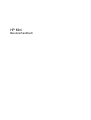 1
1
-
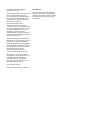 2
2
-
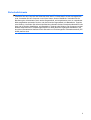 3
3
-
 4
4
-
 5
5
-
 6
6
-
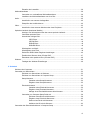 7
7
-
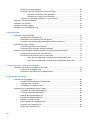 8
8
-
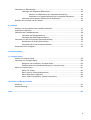 9
9
-
 10
10
-
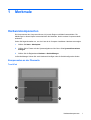 11
11
-
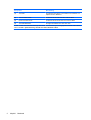 12
12
-
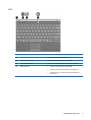 13
13
-
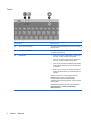 14
14
-
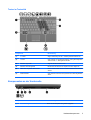 15
15
-
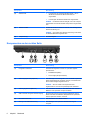 16
16
-
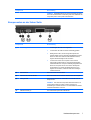 17
17
-
 18
18
-
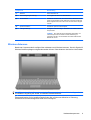 19
19
-
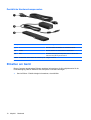 20
20
-
 21
21
-
 22
22
-
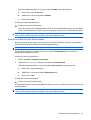 23
23
-
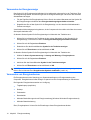 24
24
-
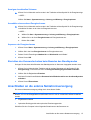 25
25
-
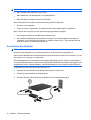 26
26
-
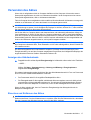 27
27
-
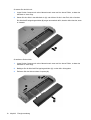 28
28
-
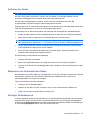 29
29
-
 30
30
-
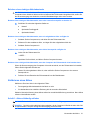 31
31
-
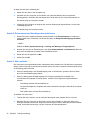 32
32
-
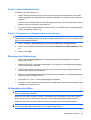 33
33
-
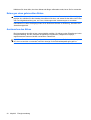 34
34
-
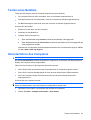 35
35
-
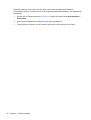 36
36
-
 37
37
-
 38
38
-
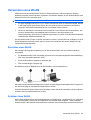 39
39
-
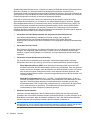 40
40
-
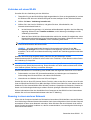 41
41
-
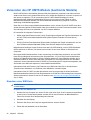 42
42
-
 43
43
-
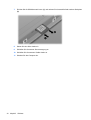 44
44
-
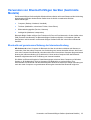 45
45
-
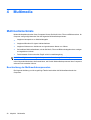 46
46
-
 47
47
-
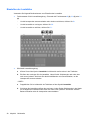 48
48
-
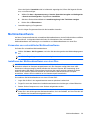 49
49
-
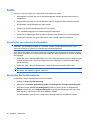 50
50
-
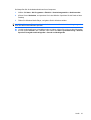 51
51
-
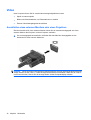 52
52
-
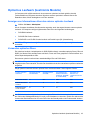 53
53
-
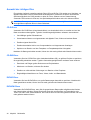 54
54
-
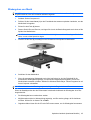 55
55
-
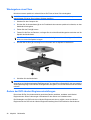 56
56
-
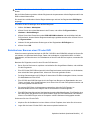 57
57
-
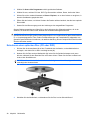 58
58
-
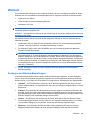 59
59
-
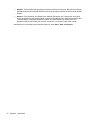 60
60
-
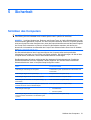 61
61
-
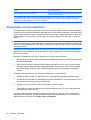 62
62
-
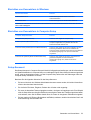 63
63
-
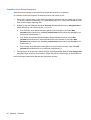 64
64
-
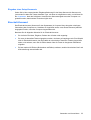 65
65
-
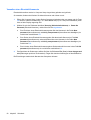 66
66
-
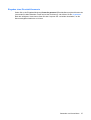 67
67
-
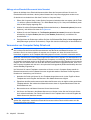 68
68
-
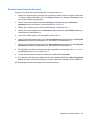 69
69
-
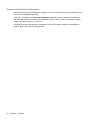 70
70
-
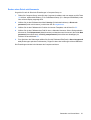 71
71
-
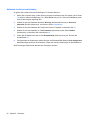 72
72
-
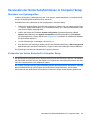 73
73
-
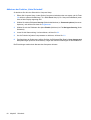 74
74
-
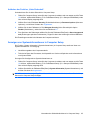 75
75
-
 76
76
-
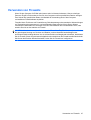 77
77
-
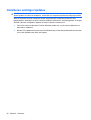 78
78
-
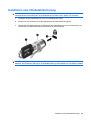 79
79
-
 80
80
-
 81
81
-
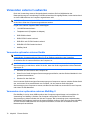 82
82
-
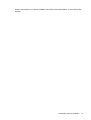 83
83
-
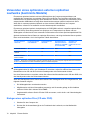 84
84
-
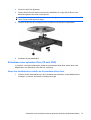 85
85
-
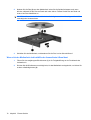 86
86
-
 87
87
-
 88
88
-
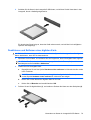 89
89
-
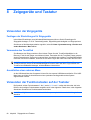 90
90
-
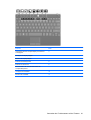 91
91
-
 92
92
-
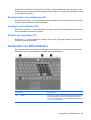 93
93
-
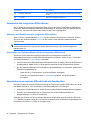 94
94
-
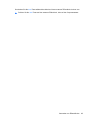 95
95
-
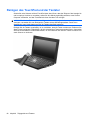 96
96
-
 97
97
-
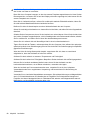 98
98
-
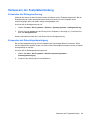 99
99
-
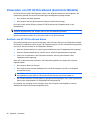 100
100
-
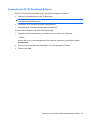 101
101
-
 102
102
-
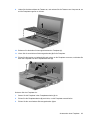 103
103
-
 104
104
-
 105
105
-
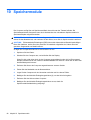 106
106
-
 107
107
-
 108
108
-
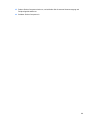 109
109
-
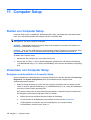 110
110
-
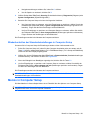 111
111
-
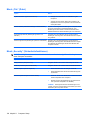 112
112
-
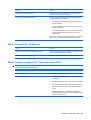 113
113
-
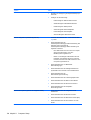 114
114
-
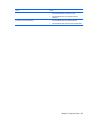 115
115
-
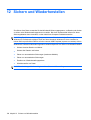 116
116
-
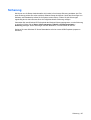 117
117
-
 118
118
-
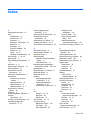 119
119
-
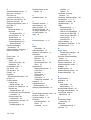 120
120
-
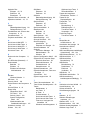 121
121
-
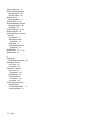 122
122
-
 123
123
Verwandte Artikel
-
HP Mini 5102 Benutzerhandbuch
-
HP ProBook 5320m Notebook PC Benutzerhandbuch
-
HP ProBook 6540b Notebook PC Benutzerhandbuch
-
HP EliteBook 2740p Tablet PC Benutzerhandbuch
-
HP ProBook 6555b Notebook PC Benutzerhandbuch
-
HP EliteBook 2540p Notebook PC Benutzerhandbuch
-
HP ProBook 4420s Notebook PC Benutzerhandbuch
-
HP Mini 2102 Benutzerhandbuch
-
HP Compaq 6720t Mobile Thin Client Referenzhandbuch